Dowiedz się, jak zainstalować drukarkę w systemie Microsoft Windows 10 przy użyciu adresu IP, korzystając z tego samouczka krok po kroku.
- Wybierz "Początek” i wpisz „drukarki” w polu wyszukiwania.
- Wybierać "Drukarki i skanery“.
- Wybierz "Dodaj drukarkę lub skaner“.
- Poczekaj na "Drukarki, której szukam, nie ma na liście” pojawi się opcja, a następnie ją wybierz.
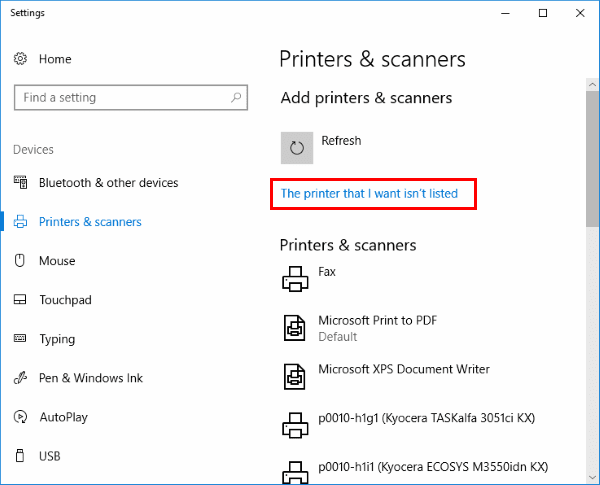
- Wybierz "Dodaj drukarkę, używając adresu TCP/IP lub nazwy hosta”, a następnie wybierz „Następny“.
- Wybierz "Urządzenie TCP/IP" w "Rodzaj urządzenia” lista.
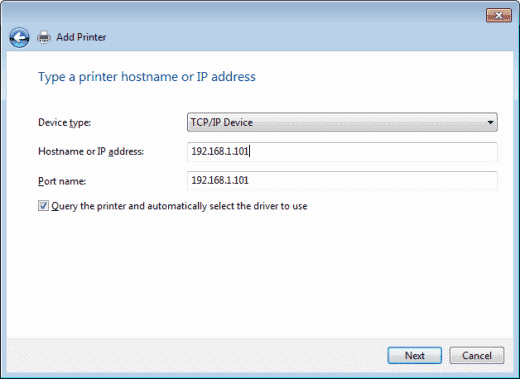
- Wpisz nazwa hosta albo adres IP drukarki. Wybierz "Następny“.
- System Windows powinien znaleźć drukarkę, jeśli drukarka jest włączona i poprawnie skonfigurowana. Być może będziesz musiał podać więcej informacji. Jeśli pojawi się monit, wybierz typ karty sieciowej zainstalowanej w drukarce w sekcji „Rodzaj urządzenia" Lista rozwijana. Możesz także kliknąć „Zwyczaj”, aby określić niestandardowe ustawienia drukarki sieciowej. Wybierz "Następny“.
System Windows przeprowadzi Cię teraz przez proces instalacji sterowników drukarki. Po zakończeniu powinno być możliwe drukowanie na drukarce za pośrednictwem bezpośredniego adresu IP.
FAQ
Jak znaleźć adres IP mojej drukarki?
Odwiedź nasz post o tym, jak znaleźć adres IP.